웹사이트의 외관은 어떻게 할까요?
웹사이트의 외관은 어떻게 할까요? 에서는 "나의 웹사이트가 무슨 정보를 제공할 것인지?" "무슨 글꼴과 색상을 사용할 것인지?" "나의 웹사이트가 무엇을 하는지?" 를 포함해, 코드를 작성하기 전에 여러분이 해야할 계획 세우기와 디자인에 대해 이야기 할 것입니다.
중요한것 먼저 하기: 계획 세우기
무언가를 하기 전에, 여러분은 어떤 아이디어가 필요합니다. 웹사이트가 실제로 무엇을 해야하는지? 웹사이트가 기본적으로 무엇을 할 수 있는지, 하지만 여러분의 첫 시도를 위해선 이것을 간단히 할 필요가 있습니다. 우리는 제목과 사진, 그리고 몇 개의 문단을 포함한 간단한 웹페이지를 제작하는 것부터 시작할 것입니다.
시작하기 위해, 여러분은 몇 가지 질문에 답해야 합니다.
- 여러분의 웹사이트는 무엇에 관한 것인가요? 강아지나 뉴욕, 또는 팩맨 좋아하세요?
- 주제에 대해 어떤 정보를 나타낼 것인가요? 여러분의 웹페이지에 나타내기 원하는 제목과 몇개의 문단들, 그리고 그림에 대한 생각을 작성하세요.
- 웹사이트의 외관은 어떻게 할까요, in simple high-level terms. 배경색은 무엇으로 할 것인지?어떤 글꼴(폰트)이 적합한지: 딱딱하게, 만화스럽게, 굵고 크게, 얇게?
참고: 복잡한 프로젝트들은 색상, 글꼴, 페이지의 항목간 공간, 적절한 문체 등 세부적인 가이드라인을 필요로 합니다. 이것은 디자인 가이드 또는 브랜드 북이라고 불리기도 합니다. Firefox OS 가이드라인에서 그 예시를 볼 수 있습니다..
디자인을 스케치하기
다음으로, 펜과 종이를 가져와 여러분의 사이트가 어떻게 나타날 것인지 대략적으로 스케치하세요. 여러분의 첫 번째 간단한 웹페이지를 위해선, 과도한 스케치는 필요 없지만, 지금 습관으로 만드는게 좋습니다. 정말 도움이 됩니다--반 고흐가 될 필요는 없습니다!
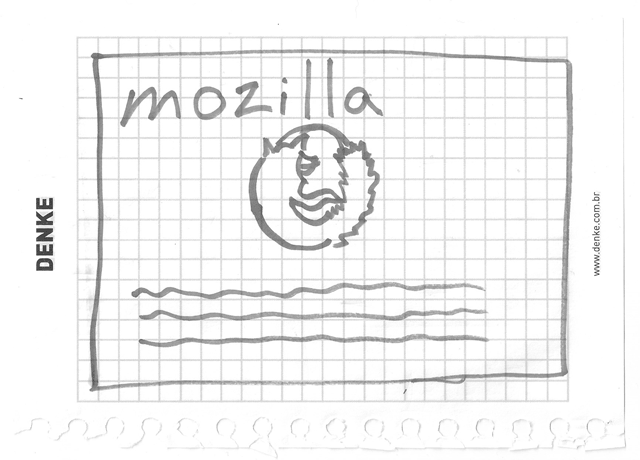
참고: 실제로도, 복잡한 웹사이트들에서, 디자인팀은 보통 종이에 대략적인 스케치를 하는 것으로 일을 시작합니다. 그리고 이후에 시각적인 편집기나 웹 기술을 사용해 디지털 모형화 합니다.
웹 팀들은 그래픽 디자이너와 사용자 경험 (UX) 디자이너 모두와 일합니다. 그래픽 디자이너들은, 분명히, 웹사이트의 시각적인 것들을 합칩니다. UX 디자이너는 사용자들이 웹사이트를 어떻게 경험하고 반응하는지에 대한 무언가 더 추상적인 것을 합니다.
자원 선택하기
여기에서, 여러분의 웹페이지에 최종적으로 나타나게될 내용을 합치는 것을 시작하기에 좋습니다.
문자
여러분은 제목이나 문단들을 일찍 작성해야 합니다. 항상 신경쓰는것이 좋습니다.
주요 색상
색상을 선택하기 위해, the Color Picker로 가서 여러분이 원하는 색을 찾아보세요. 한 색을 선택하면, 여러분은 #660066같은 여섯 문자의 이상한 코드를 보게 될 것입니다. 이것은 hex(adecimal) 코드로 불리고, 여러분의 색을 나타냅니다. 안전한 어느 곳에 복사해두세요.

그림들
그림을 선택하기 위해, Google Images에 가서 적합한 것을 찾아보세요.
- 원하는 그림을 찾으면, 이미지를 클릭하세요.
- *이미지 보기(View image)*버튼을 누르세요.
- 다음 페이지에서, 이미지를 우클릭하고 (맥에서는 Ctrl + click), *다른 이름으로 이미지 저장(Save Image As...)*를 누르고, 이미지를 저장할 안전한 공간을 선택하세요. 다른 방법으로는, 나중에 사용하기 위해 여러분의 웹 브라우저의 주소에서 이미지의 웹 주소를 복사하는 것이 있습니다.


참고: Google Images를 포함한, 웹에 있는 대부분의 그림들은 저작권이 있습니다. 저작권 침해의 가능성을 줄이기 위해선, Google's license filter를 사용하는 방법이 있습니다. 1) 검색 도구(Search tools)를 클릭하고, 2) 사용 권한(Usage rights)를 선택하면 됩니다:

글꼴
글꼴을 선택하기 위해:
- Google Fonts에 가서 원하는 것을 찾을 때까지 스크롤을 내리세요. 결과에 대한 필터를 위해선 왼쪽 메뉴를 사용하면 됩니다.
- 원하는 폰트의 옆에 있는 Add to collection 버튼을 클릭하세요.
- 페이지의 아래에 있는 Use 버튼을 클릭하세요.
- 다음 페이지에서, 3 과 4 구역으로 스크롤을 내리고, 구글에서 제공한 코드를 여러분의 텍스트 편집기에 복사하고 나중을 위해 저장하세요.

